[0基础学R语言] 软件下载与环境配置
- 选择“All Users”。
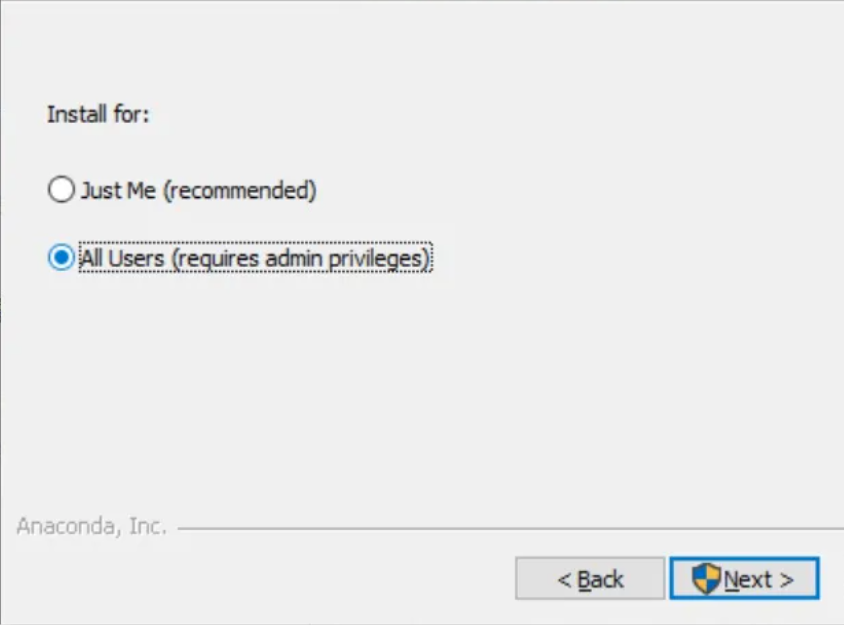
-
如果有软件分盘安装的习惯,记得自定义软件安装路径。提醒一下,这个需要比较大的空间(建议当10个G),最好选择空间比较大的磁盘(不建议放C盘)
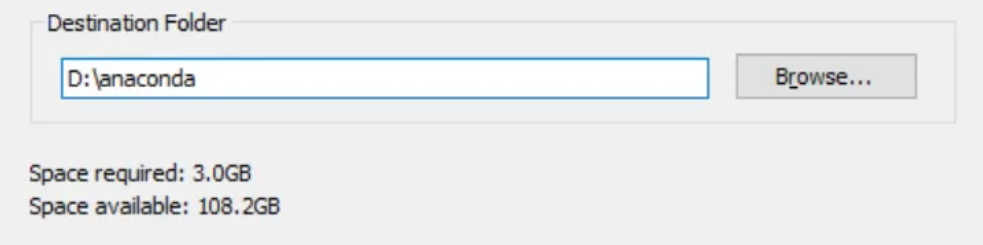
- 这页全部勾选。
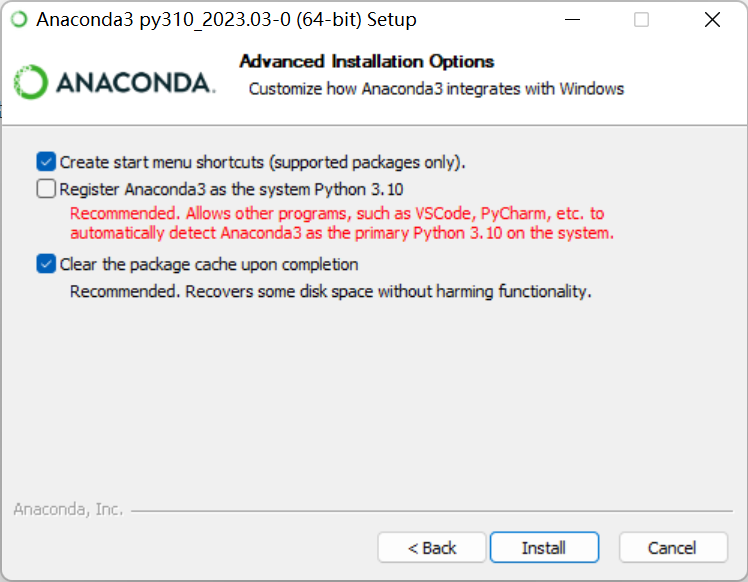
- 安装完成,最后界面中两个都取消勾选,我觉得你不会想去看这个官方学习文件
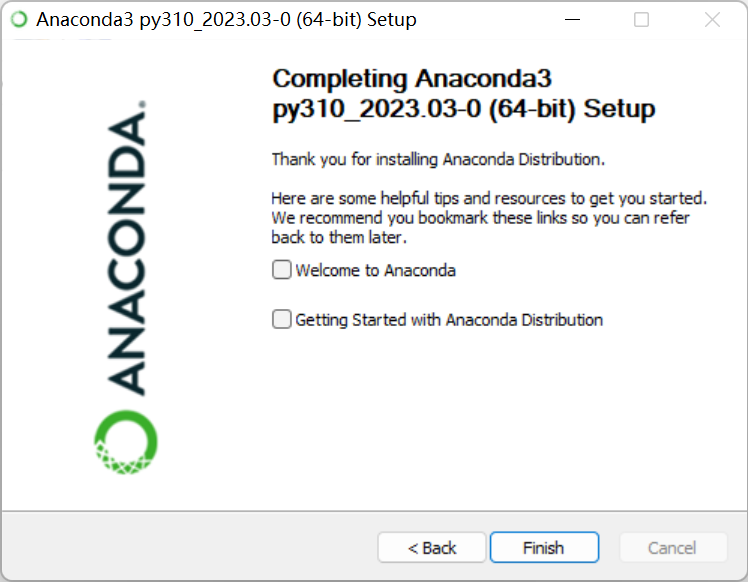
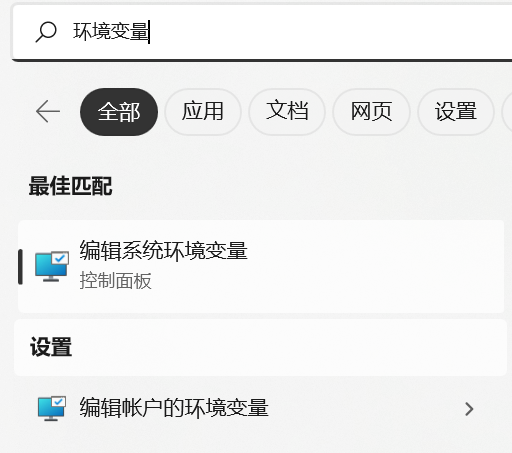
或者通过“此电脑----->属性----->高级系统设置----->环境变量”找到。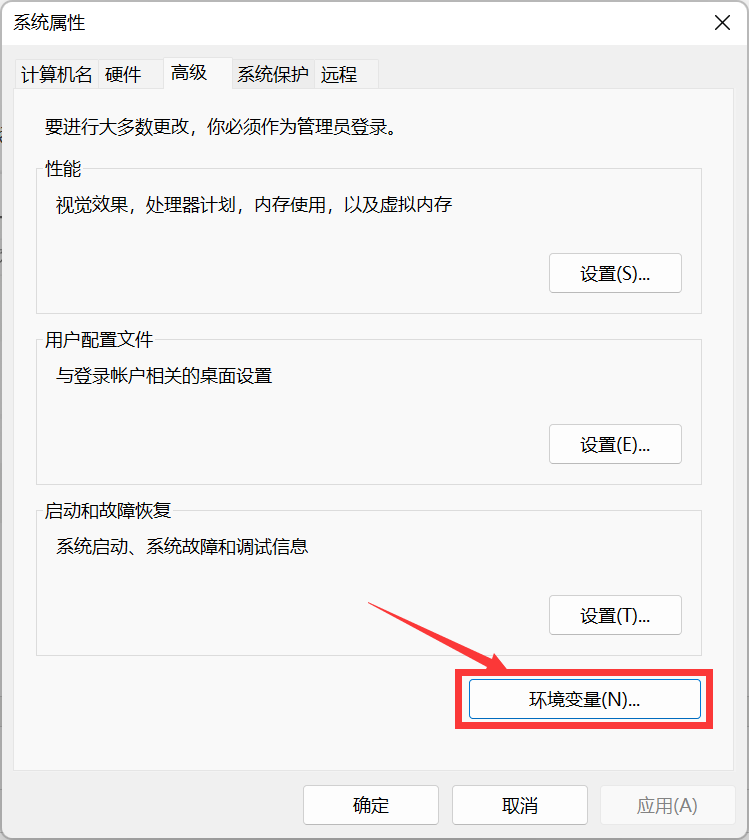
选择配置系统变量,找到在列表里找到“Path”,选中后点击编辑会出现如下窗口,然后点击新建,输入如下内容(注意!这里的文件目录要跟你前面下载文件目录一样):
D:\Anaconda D:\Anaconda\Scripts D:\Anaconda\Library\mingw-w64\bin D:\Anaconda\Library\usr\bin D:\Anaconda\Library\bin
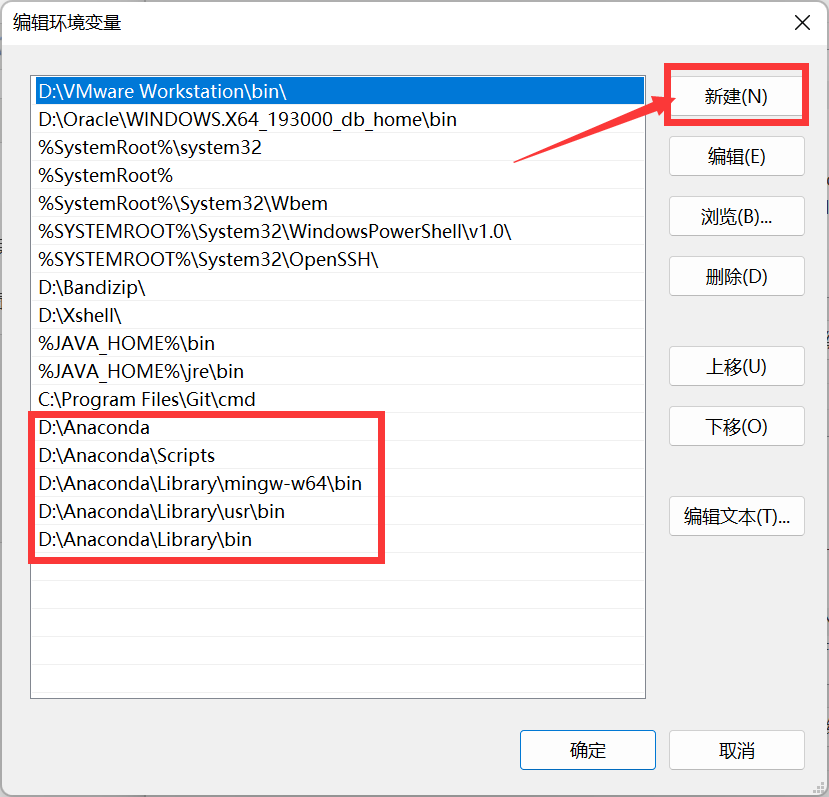
设置完记得点确定,让环境变量修改成功。
- 验证是否配置成功:按win键,搜索 Anaconda prompt,打开命令行窗口,输入:
conda --version conda info出现类似下图即为成功。
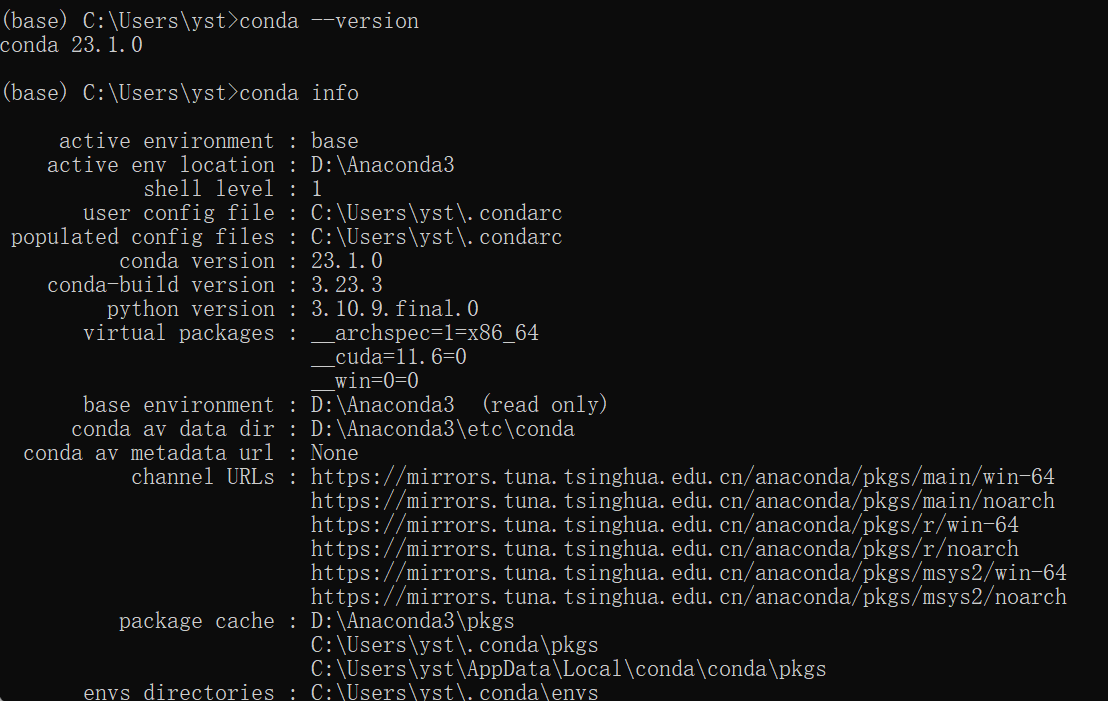
找到前面截图中所显示的.condarc文件(即C:\Users\yst\.condarc),选择用记事本打开,删除原先的内容,将下面的文本复制进去,然后保存文件。
channels: - defaults show_channel_urls: true default_channels: - https://mirrors.tuna.tsinghua.edu.cn/anaconda/pkgs/main - https://mirrors.tuna.tsinghua.edu.cn/anaconda/pkgs/r - https://mirrors.tuna.tsinghua.edu.cn/anaconda/pkgs/msys2 custom_channels: conda-forge: https://mirrors.tuna.tsinghua.edu.cn/anaconda/cloud msys2: https://mirrors.tuna.tsinghua.edu.cn/anaconda/cloud bioconda: https://mirrors.tuna.tsinghua.edu.cn/anaconda/cloud menpo: https://mirrors.tuna.tsinghua.edu.cn/anaconda/cloud pytorch: https://mirrors.tuna.tsinghua.edu.cn/anaconda/cloud pytorch-lts: https://mirrors.tuna.tsinghua.edu.cn/anaconda/cloud simpleitk: https://mirrors.tuna.tsinghua.edu.cn/anaconda/cloud
在Anaconda的基础上配置R语言内核
首先,需要下载R的内核,R 4.1.3版本下载链接
下载完后打开
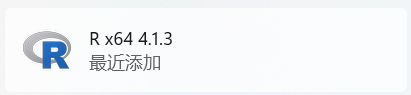
输入:install.packages('IRkernel')
会提示你选择一个镜像网站,你选择一个China范围内,地理位置上离你最近的就行。
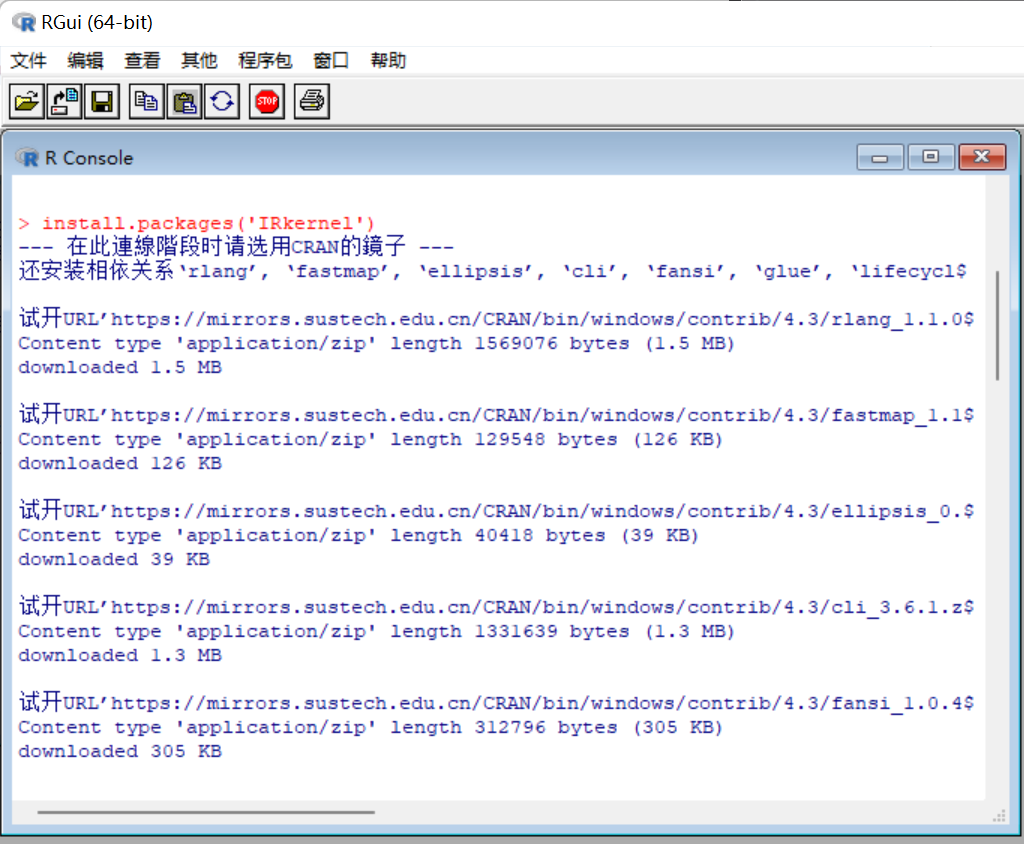
然后输入:IRkernel::installspec()
关闭该窗口吧,它的使命结束了
配置jupyter notebook
默认文件目录修改:
在开始菜单里找到并打开Anaconda Prompt,输入
jupyter notebook --generate-config
然后打开配置文件 C:\Users\Administrator\.jupyter\jupyter_notebook_config.py (根据实际情况而定,不一定是Administrator),如果没有配置python环境,可以用记事本打开
通过查找(快捷键:Ctrl+F),确定所需要修改的行,查找内容: #c.NotebookApp.notebook_dir = ''
删去‘#’符号,在单引号内粘贴你所期望的文件路径,如下图:
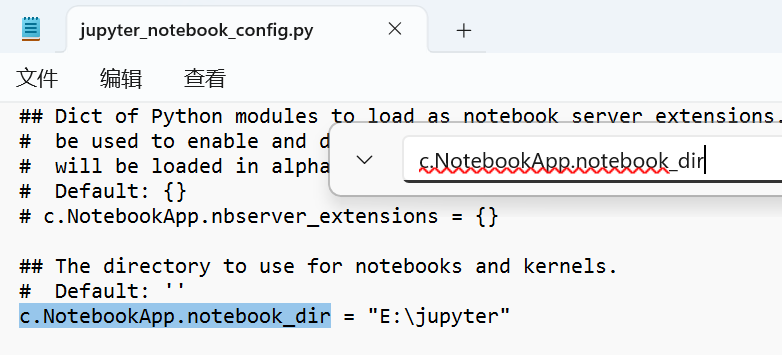
再找到jupyter的快捷方式,右键,点击“属性”,删去末尾的"%USERPROFILE%/",点击确定。
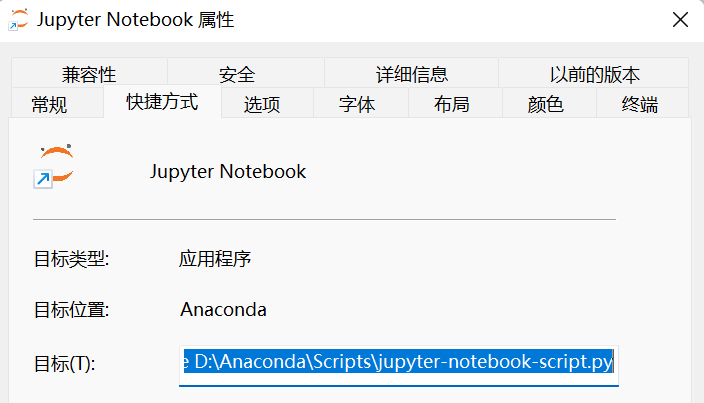
jupyter nbextensions插件配置
在开始菜单里找到并打开Anaconda Prompt,输入
pip install jupyter_contrib_nbextensions
jupyter contrib nbextension install --user
- 我这里出现了提示“Jupyter command
jupyter-contribnot found.”
最后解决方案如下:
打开Anaconda Prompt,输入pip uninstall jupyter_contrib_nbextensions pip uninstall jupyter_nbextensions_configurator中间如果需要确认就输入y
然后再输入pip install -U "notebook<5.0" -i https://pypi.tuna.tsinghua.edu.cn/simple
此时jupyter已经成功出现了nbextensions
jupyter nbextensions的使用
启动jupyter: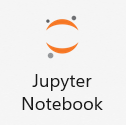 ,会弹出网页界面,注意!状态栏的jupyter不能关掉,不然进程就会挂掉。
,会弹出网页界面,注意!状态栏的jupyter不能关掉,不然进程就会挂掉。
这里附上一个jupyter界面的介绍博客:Jupyter Notebook最详指南:入门+安装+扩展_Yummyik的博客-CSDN博客,可以快速了解这个软件的使用方式。
关于插件,我推荐的是这几个:
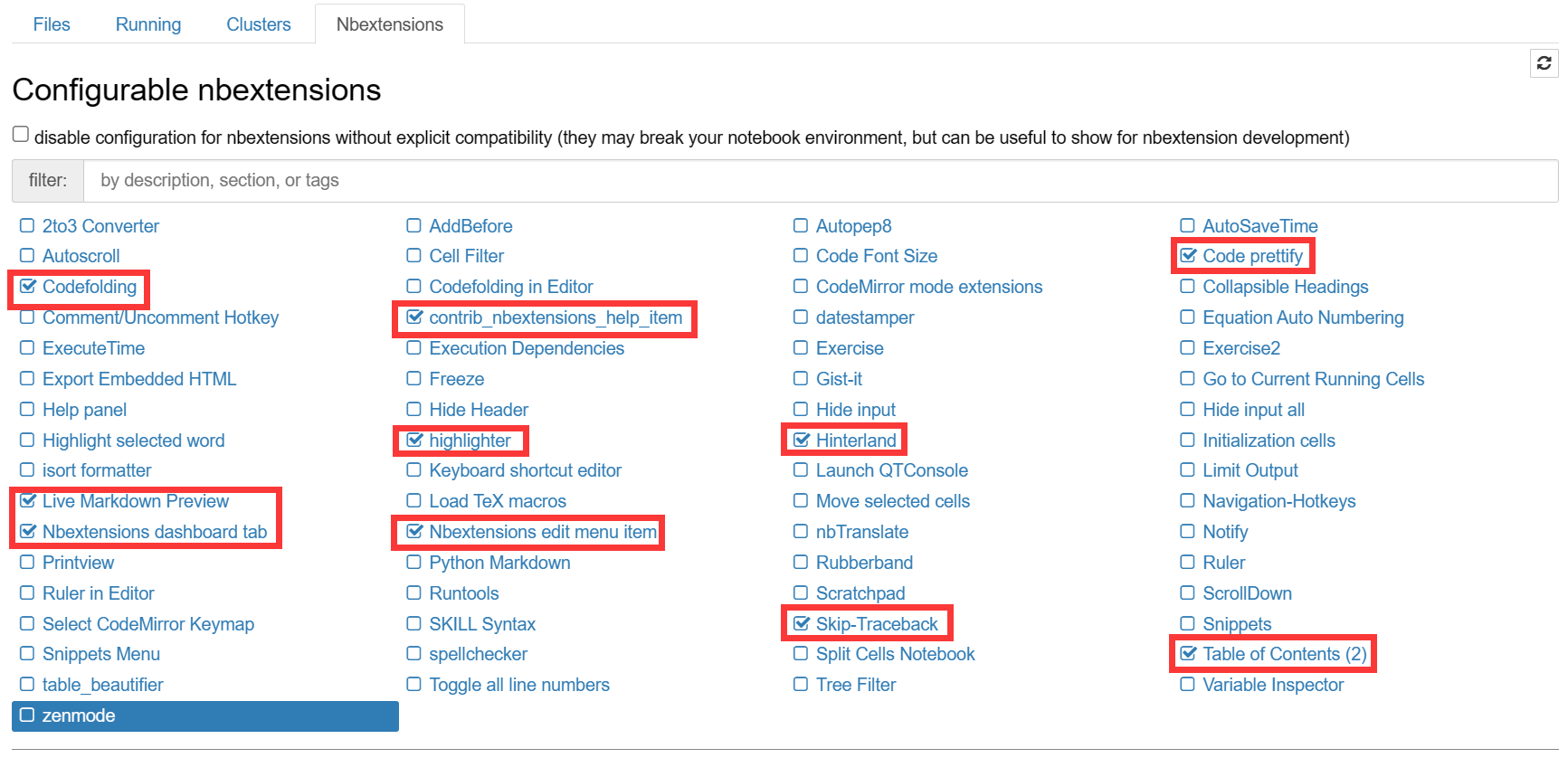
然后就可以开始快乐学习啦(终于)

